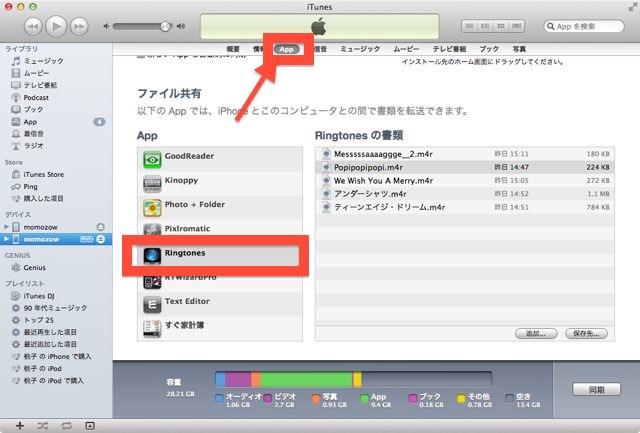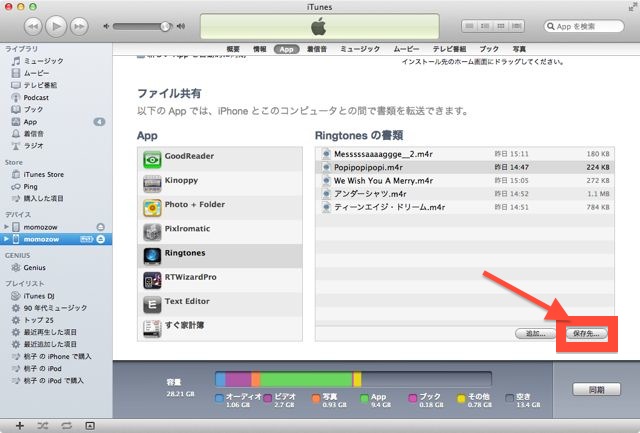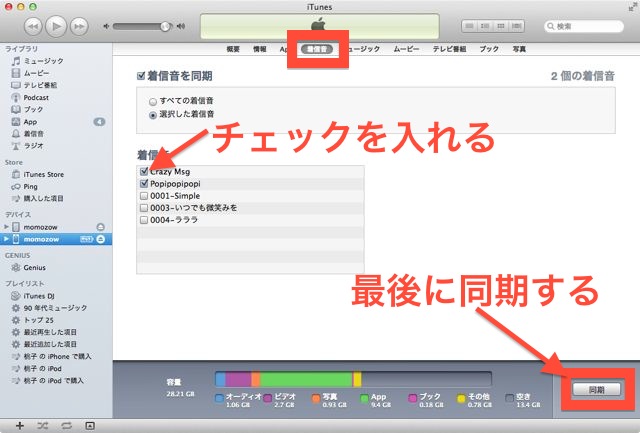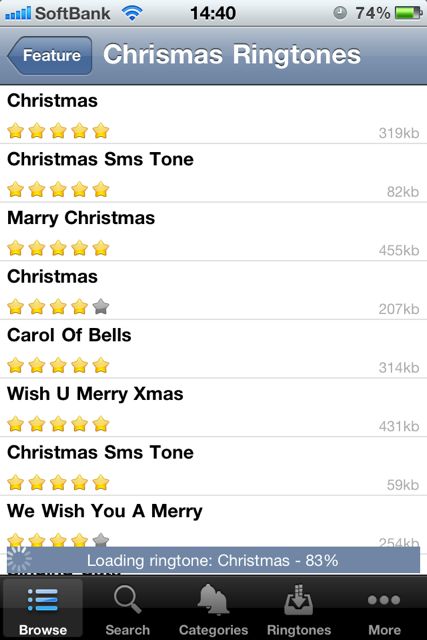
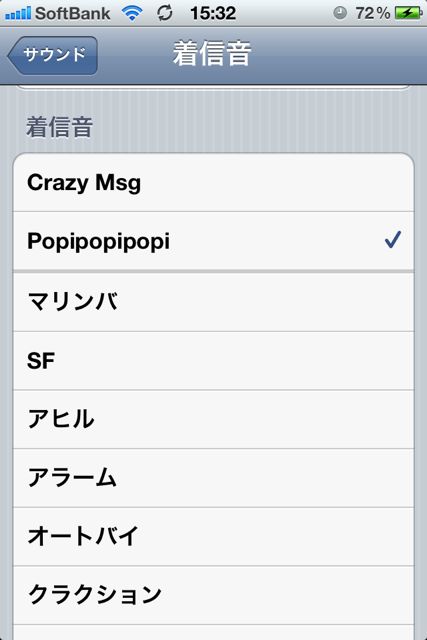
こんにちは、momozowです。
今日ご紹介するのはRingtones 500.000+という、着信音のアプリでございます!
このアプリでは数えきれない程の量の着信音がDLできるので、自分好みの着信音を見つけることが出来ると思います。
せっかくiOS 5になってからメールの着信音も設定できるようになったので、デフォルトのものではなく素敵な着信音を探しましょう!
着信音を探そう
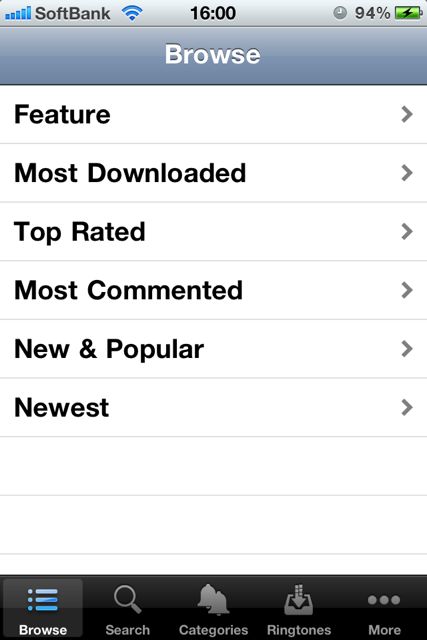
【Browse】では「Most Downloaded(多くDownloadされた曲)」や「New&Popular(新着や人気曲)」などが表示されています。
一番上の「Feature(特集)」を見てみましょう。
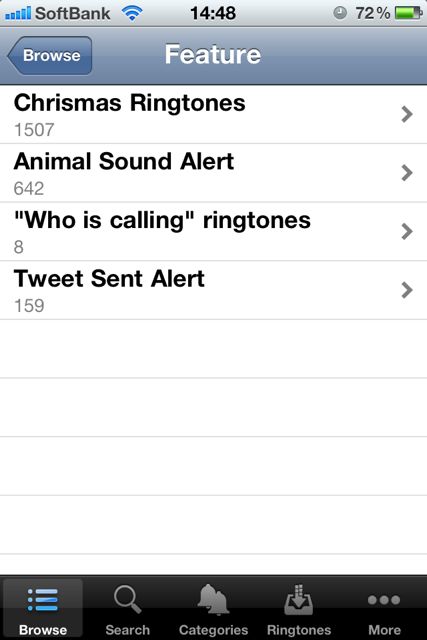
この時期にジングルベルが流れると、それだけでウキウキしちゃいますよね♪
曲が沢山並んでいます。聴きたい曲名をタップしましょう。
右画像が表示されたら視聴したい場合は【Preview ringtone】を、その曲をDLする場合は【Download ringtone】をタップして下さい。
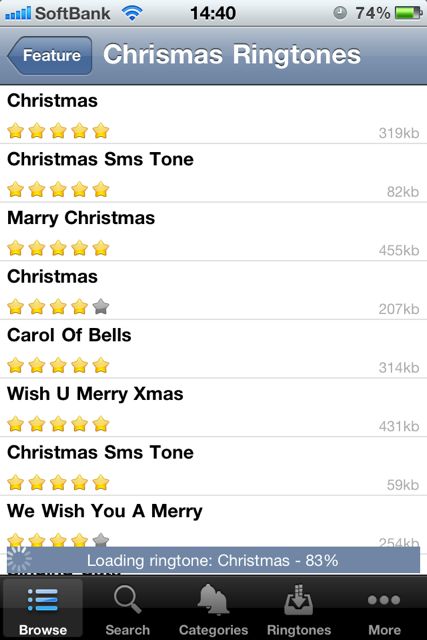
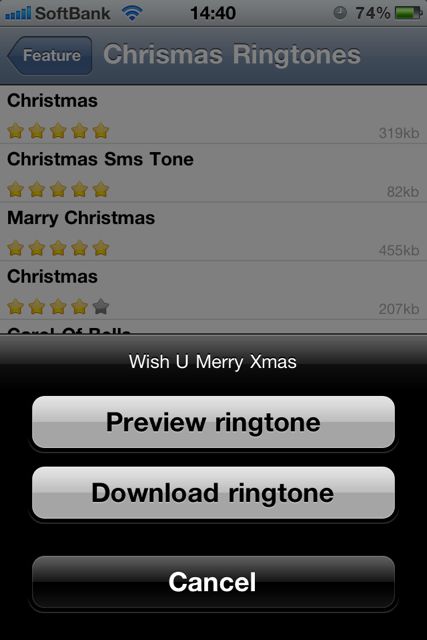
他の検索方法としては【Search】でキーワード検索をしたり、【Categories】でカテゴリー検索なども出来ます。
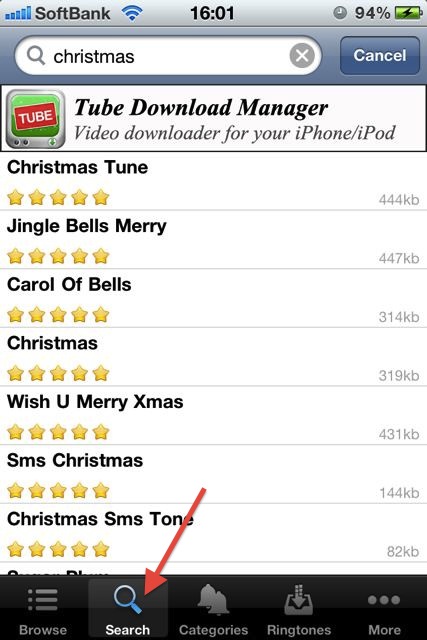
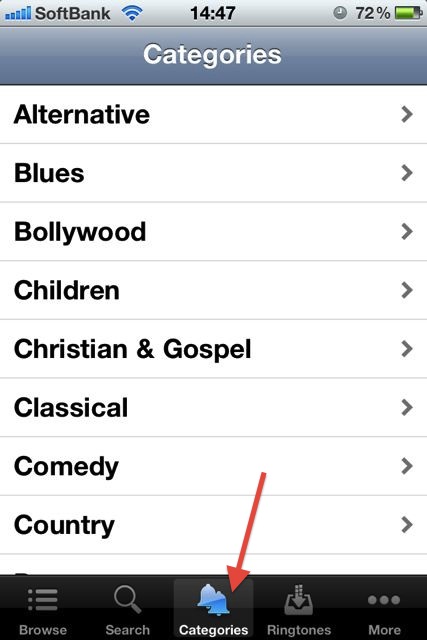
オリジナル着信音も作れます♪
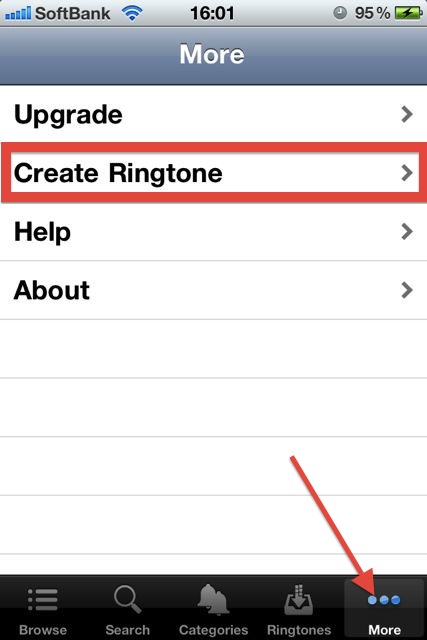
まず右下の【More】をタップしてください。
続いて【Create Ringtone】をタップします。
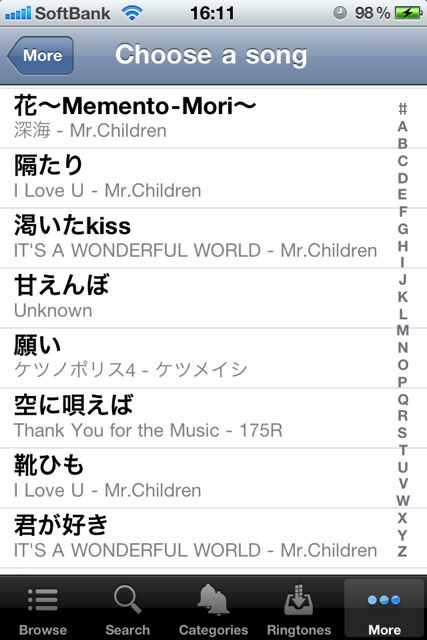
作成できる着信音の長さは、最長で40秒です。
真ん中の【再生】ボタンをタップすると曲が流れるので、赤丸の始点と終点で使いたい範囲を選択して下さい。
選択が終わったら、赤枠の【保存】のマークをタップしましょう。

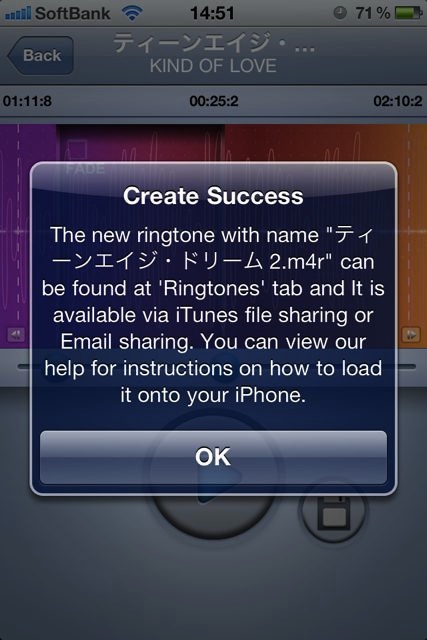
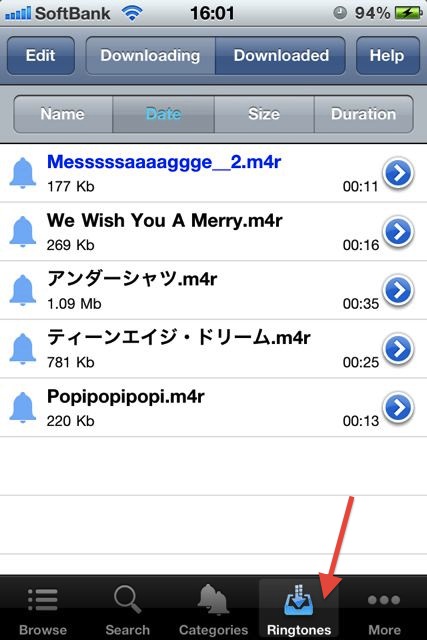
でもこれだけでは着信音としては使えません。
続いては、着信音の同期方法をご説明させて頂きます!
iTunesで同期させる
iTunesを使ってカンタンに同期できる方法をご紹介させて頂きます。iPhoneを同期させたら【App】をクリックしてください。
そして画面を下にスクロールさせ「ファイル共有」にでている、【Ringtones】をクリックします。
続いて同期させたい曲名をタップしてから、画面右下の【保存先…】をクリックしましょう。保存先はしっかり覚えておいてくださいね!
次に先ほど保存したところを開いて、曲名をダブルクリックします。
するとiTunesの着信音ホルダーに、曲が保存されます。
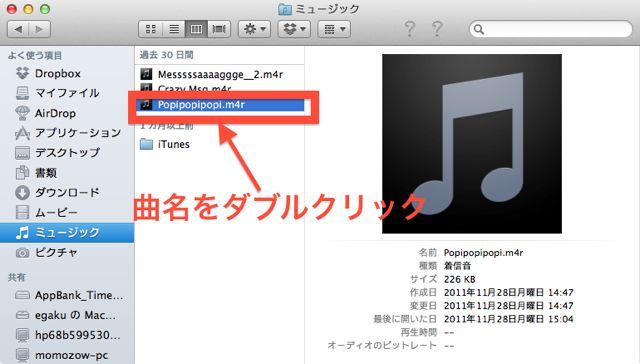
最後にiPhoneの【着信音】の所をクリックし、着信音を同期するにチェックを入れて下さい。
選択した着信音を選択した場合は、その下の曲名にチェックを入れるのを忘れないでくださいね!
iPhoneで着信音の設定をしよう
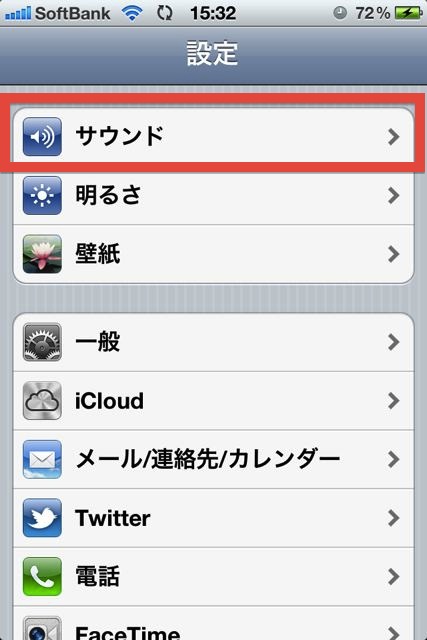
それでは着信音を先ほどの曲に設定したいと思います!
まずは設定アプリを開いて【サウンド】をタップしてください。
続いては【着信音】や【メッセージ】などの設定したい項目をタップしましょう。
そして着信音の中から、設定したい曲をタップしてください!
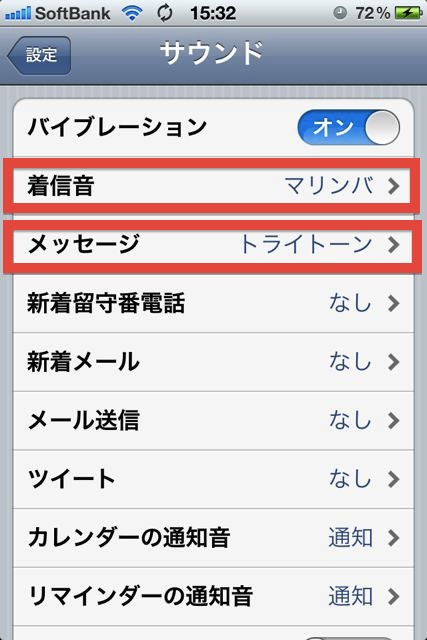
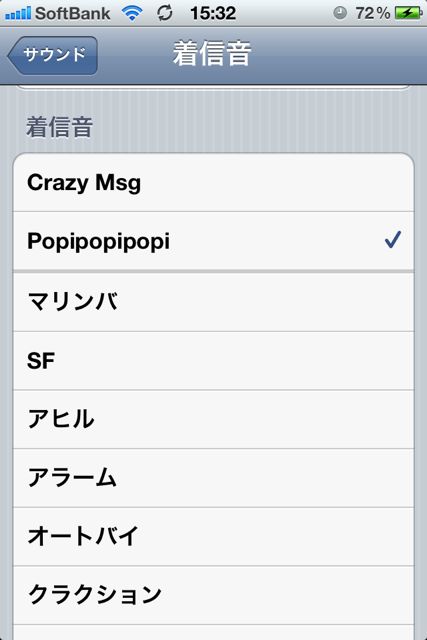
これにて設定完了です、お疲れさまでした!
行程はちょっと多いんですが、順番通りにやっていけば設定できるので頑張ってみてください♪
みなさんも、素敵な着信音にカスタマイズしちゃいましょう!
| 開発 | DYSoftware |
|---|---|
| 掲載時の価格 | 無料 |
| ジャンル | エンターテインメント |
| 容量 | 1.9 MB |
| 執筆時のバージョン | 1.5 |

Ringtones 500.000+